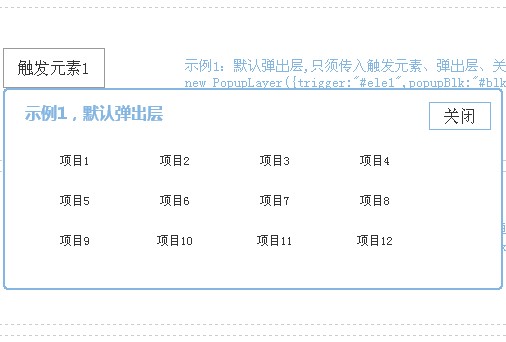
在弹出的注释对话框中,可以查看中文注释。
新建对话框中的设置限制
在弹出的新建对话框中,无法设定以下模式:
- 注释模式
因此,如果需要设定注释模式,必须使用注释对话框。
如何使用注释对话框
- 选择需要添加注释的元素。
- 右键单击并选择 "添加注释"。
- 在弹出的注释对话框中输入注释。
- 单击 "确定" 按钮保存更改。
如何使用新建对话框
- 单击工具栏上的 "新建" 按钮。
- 在弹出的新建对话框中选择所需的模板。
- 根据需要自定义模板设置。
- 单击 "确定" 按钮创建新文件。
总结
注释对话框和新建对话框是用于不同目的的不同工具。注释对话框用于查看和添加注释,而新建对话框用于创建新文件。在新建对话框中无法设定注释模式,因此需要使用注释对话框来设置此模式。
cad标注样式设置
cad标注样式是在同一张(或者同一套)图纸里保证标注格式统一性的设置,其设置入口位于工具栏的”注释“目录下,具体步骤如下:
1,标注样式设置入口在注释工具栏右小角的一个小箭头。如图:
2,点击后注释工具栏扩展箭头,弹出对话框。如图:
3,点击对话框中“新建”按键,弹出对话框。如图:
4,在弹出的对话框中,设置标注样式名称。基础样式可不选,点击“继续”后弹出对话框。如图:
5,设置“线”属性,可依图设置或者根据具体图纸需要选择相应属性。
6,设置“箭头和符号”属性,可依图设置或者根据具体图纸需要选择相应属性,不同行业的标注箭头不同,比如机械图和建筑图。
7,设置“文字”属性,可依图设置或者根据具体图纸需要选择相应属性,一般“文字对齐”选择“IOS 标准”即可。如图:
8,设置“调整”属性,可依图设置或者根据具体图纸需要选择相应属性,标准“标注特征比例”建议选择默认的“使用全局比例 :1.4”。如图:
9,设置“住单位”属性,可依图设置或者根据具体图纸需要选择相应属性。请注意主单位里的“小数分隔符”,需要选择“.”句点。如图:
10,“换算单位”一般使用毫米为单位的图纸,无需显示。若又有特殊用途,则根据需要进行设置。
11,“公差”属性,在图纸标注又公差需求的时候,需要设置公差标注方式,根据实际设计需要选择“对称”、“极限偏差”、“极限尺寸”或者“基本尺寸”。如图:
12,完成前述步骤后,点击对话框下部的“确定”按钮,返回标注样式管理器,如下图:
至此,标注样式的设置即完成,在标注样式管理器列表中,选择设置的标注样式,并点击“置为当前”即可使用,如上图。
扩展资料:
公差格式的意义:
公差格式是用来控制公差在图纸上标注的格式的。
可选的主要方式(即:设置计算公差的方式。)有以下几种选项:
1,无:无公差。
2,对称:添加公差的加/减表达式,把同一个变量值应用到标注测量值上。
3,极限偏差:添加公差的加/减表达式,把不同的变量值应用到标注测量值上。
4,极限尺寸:创建有上下限的标注,并显示一个最大值和一个最小值。
5,基本尺寸:创建基本尺寸,AutoCAD在整个标注范围四周绘制一个框。
本文原创来源:电气TV网,欢迎收藏本网址,收藏不迷路哦!








添加新评论